剪映将转场特效应用到全部视频的方法
时间:2023-01-30 13:40:56作者:极光下载站人气:4496
当用户想要制作短视频的时候,一般都会选择使用剪映这款软件来制作,因为该软件的制作功能比较丰富,并且非常适合一些一些新手小伙伴,就算你没有接触过该软件,当你多使用几次就会轻松上手了,并且剪映这款软件有很多的特效可以让你体验,体验感非常的不错,比如一般想要制作视频的话,很多时候都是需要添加一个转场特效的,添加了转场特效的话,可以让你的视频片段连接得更加的顺畅,这样观看视频可以有很好的体验,但是一些小伙伴在添加转场特效的时候,想要让整个视频都添加同一个转场特效,那么怎么将同一个转场特效应用到全部呢,不知道的小伙伴可以和小编一起来看看方法教程,希望对大家有所帮助。
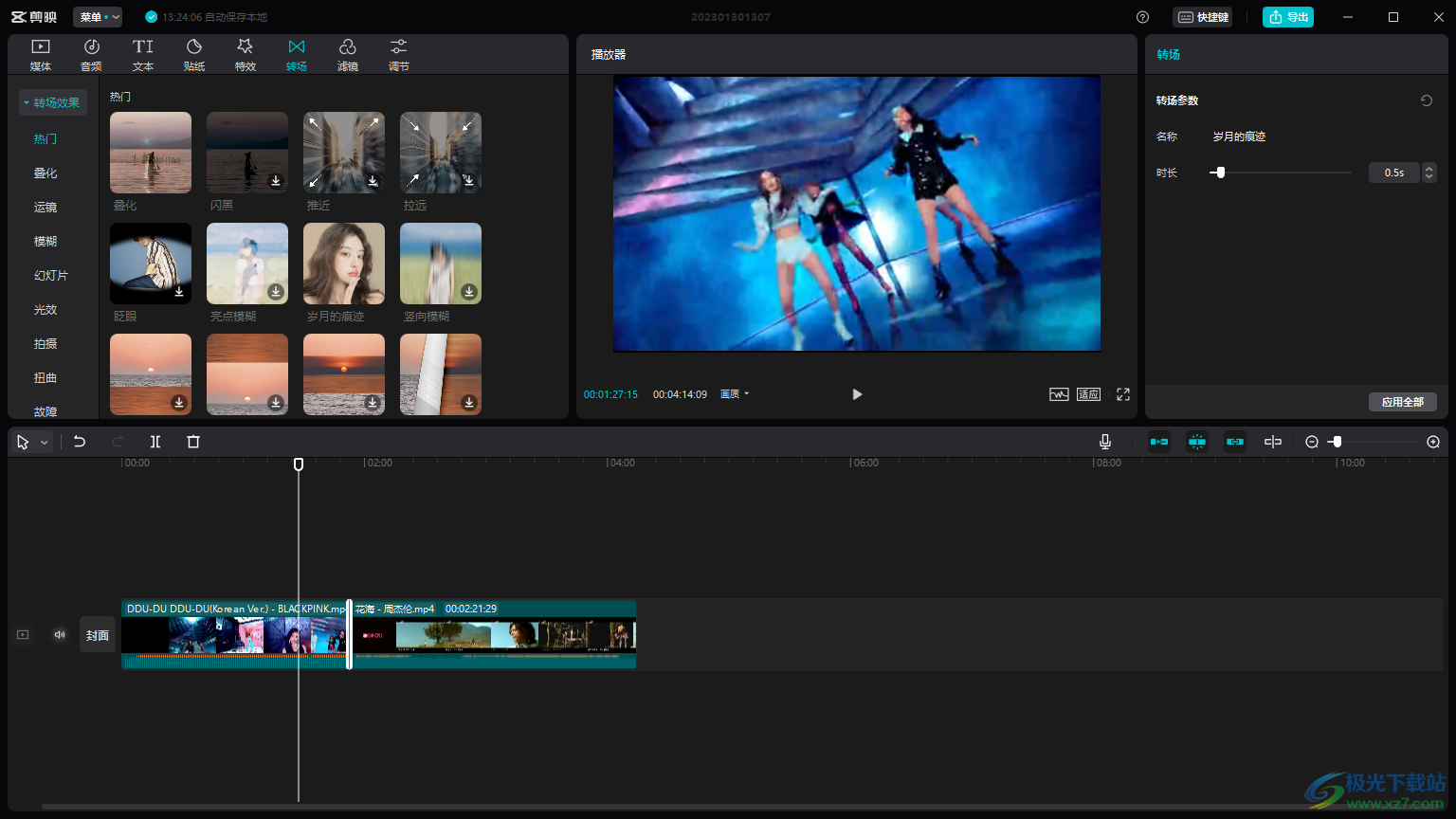
方法步骤
1.首先我们需要将剪映电脑版软件点击打开,然后进入到主界面中,用鼠标点击一下【开始创作】按钮进入到操作页面中。
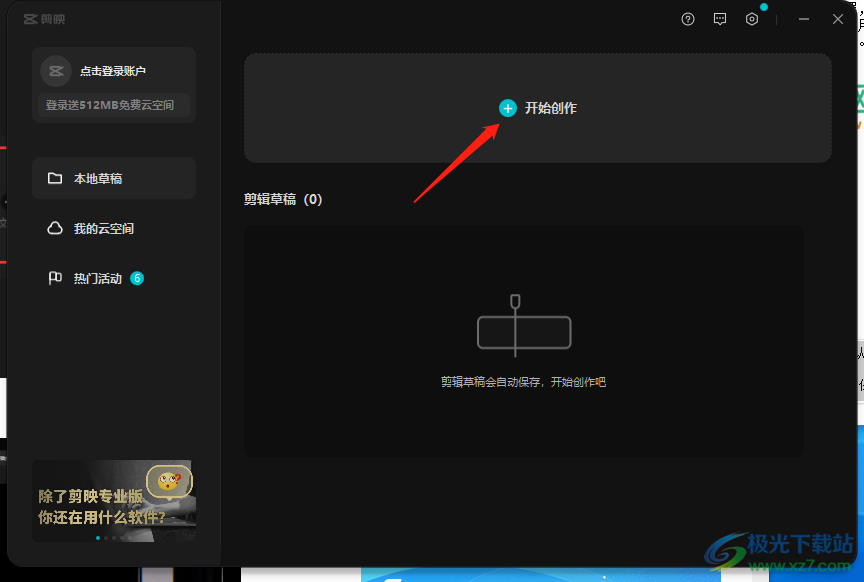
2.进入到操作页面之后,将左侧上方的【导入】按钮点击一下添加视频文件。
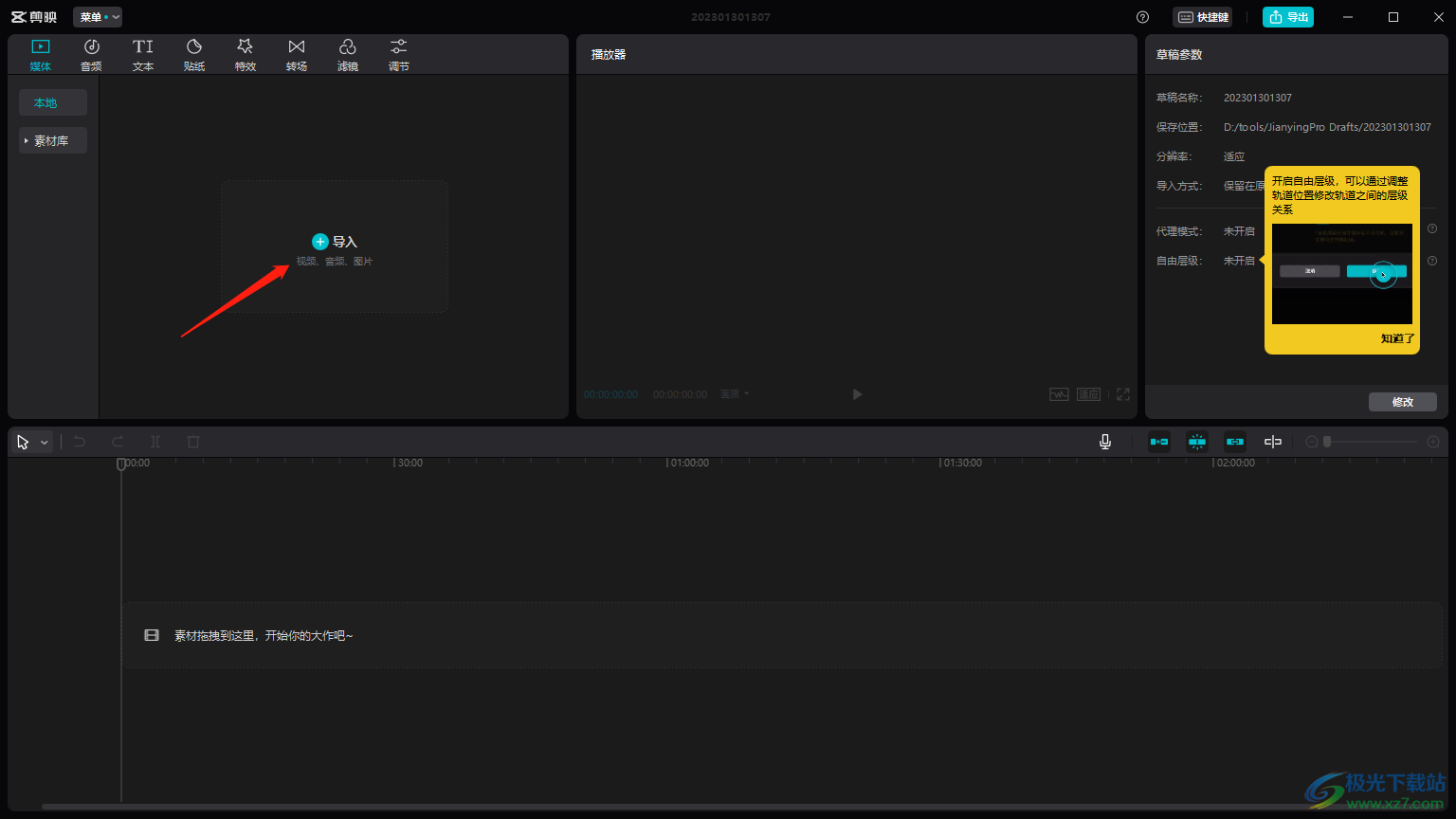
3.在打开的窗口中,将我们需要的视频文件选中之后点击【打开】按钮将视频添加到操作页面。
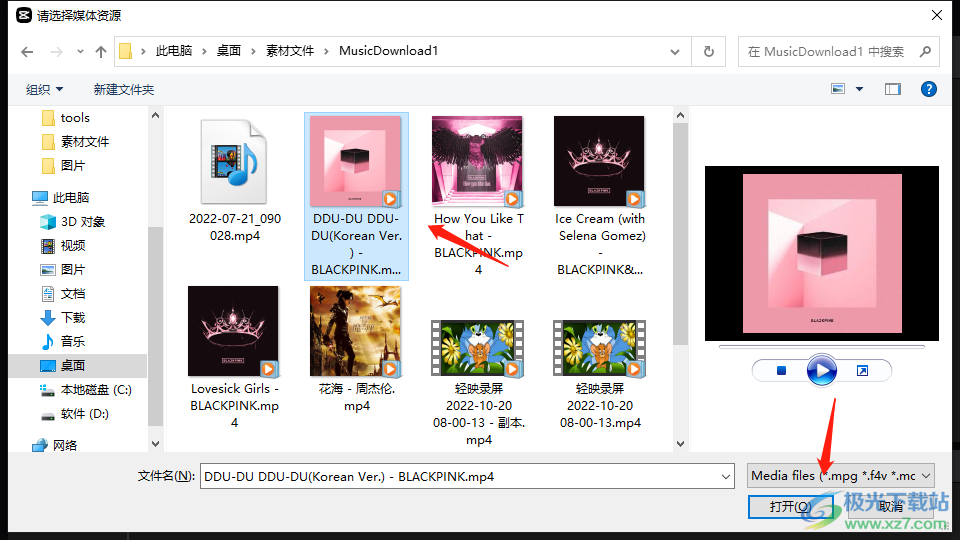
4.当我们将视频添加到操作页面之后,将视频拖动到下方的视频轨道上,此外,你还需要通过同样的方式将自己其他的视频片段添加进来,拖动到视频轨道上,将添加进来的视频片段进行连接在一起,然后将时间轴放在需要添加转场的连接处,再点击上方的【转场】按钮。
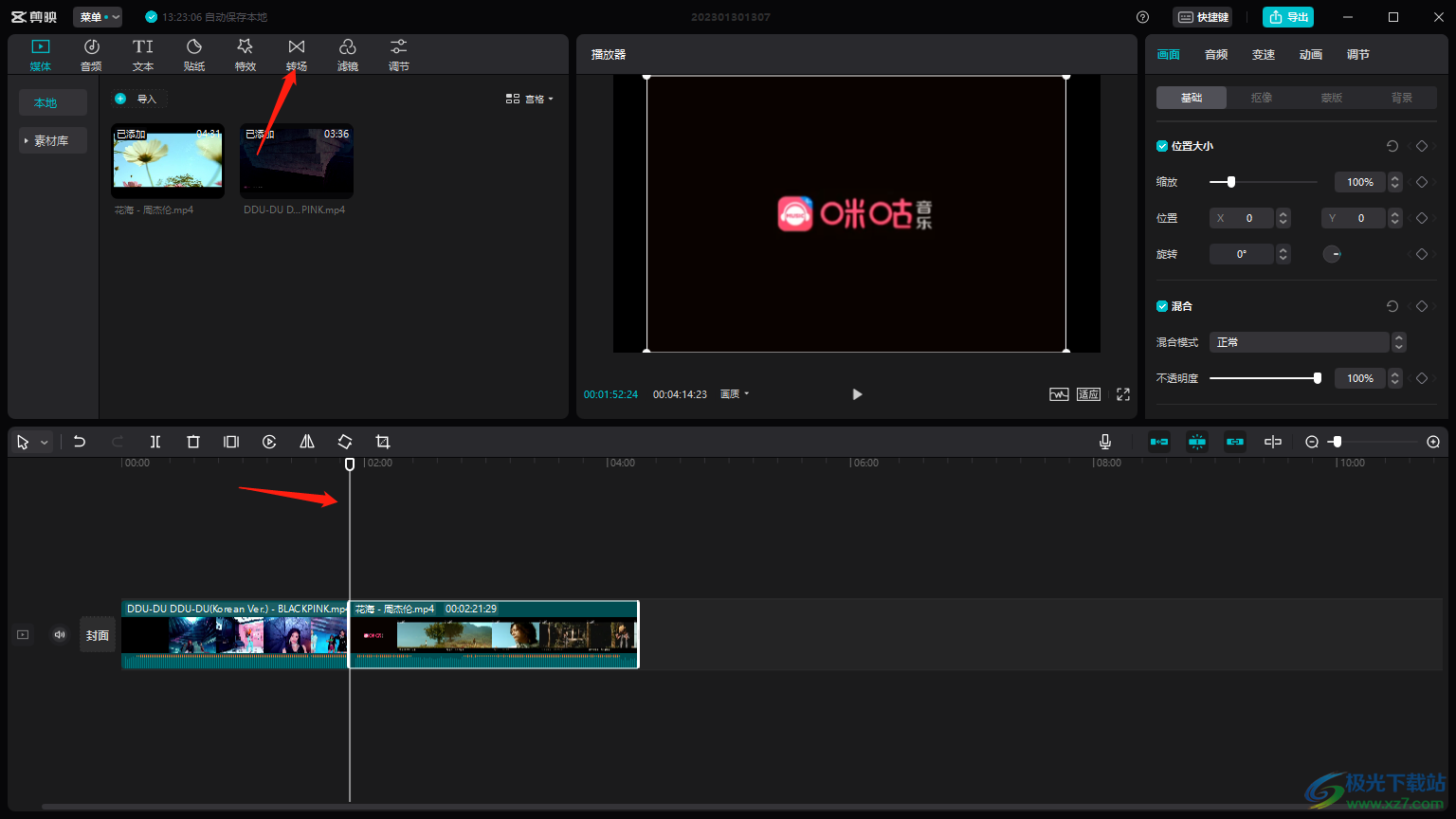
5.点击【转场】之后,你可以根据自己的需要,在出现的转场特效中选择自己喜欢的转场特效进行下载,再点击【+】图标进行添加。
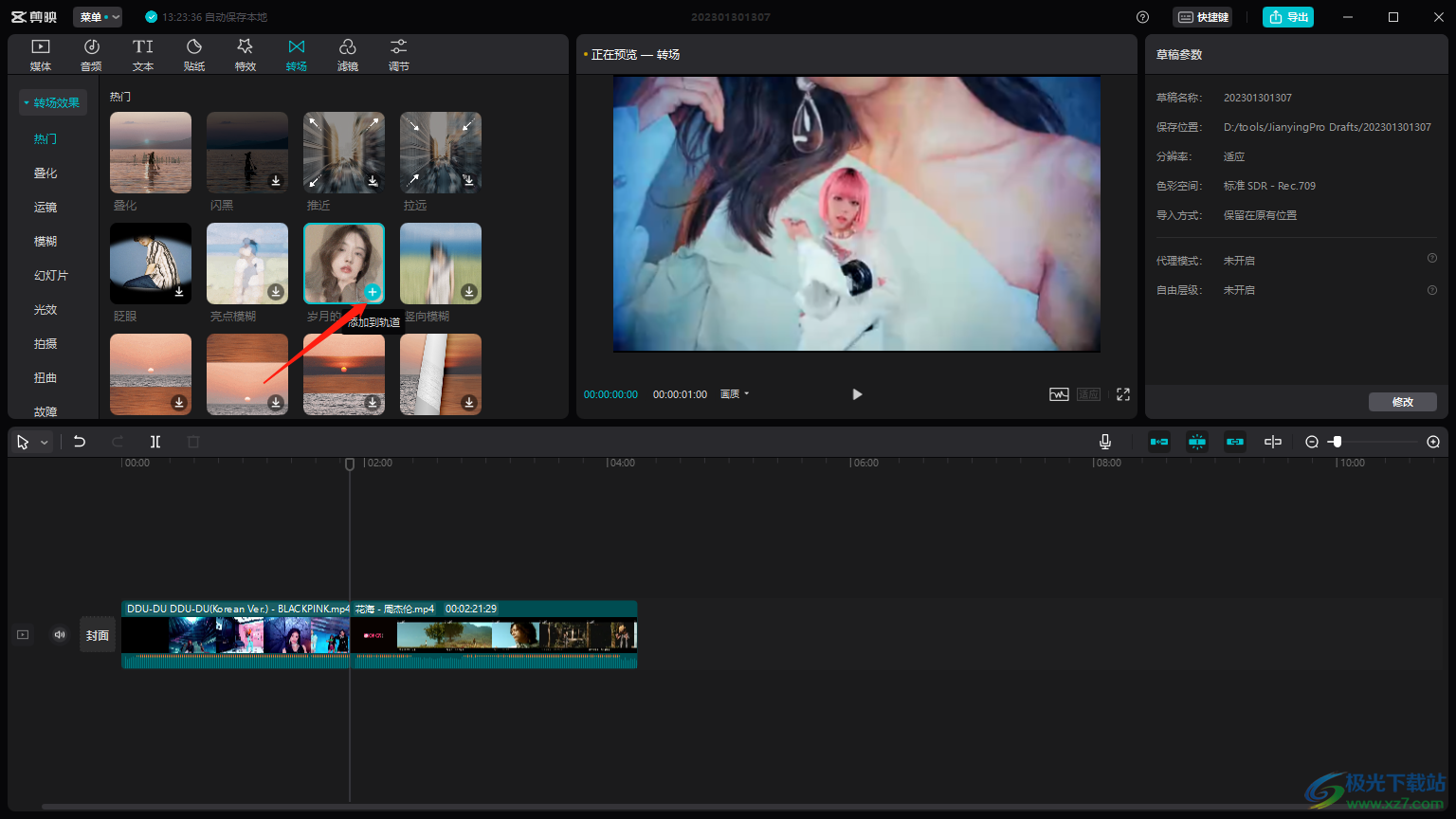
6.当你添加好了转场特效之后,在右侧你可以设置转场特效显示的时长,然后点击【应用全部】按钮就可以了,那么你添加的几个视频片段的连接处都会显示该转场特效。
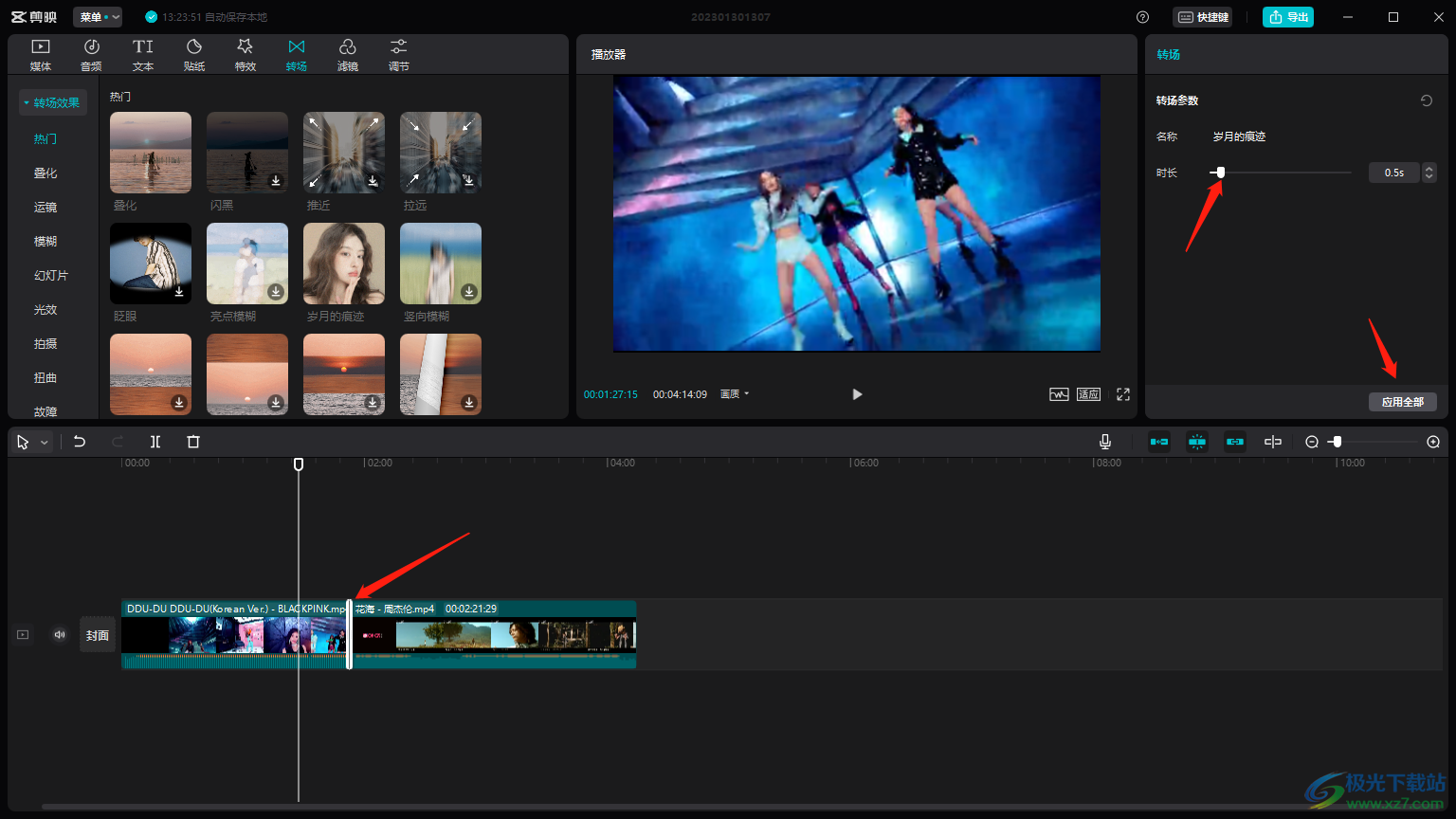
以上就是关于如何使用电脑版剪映将转场特效应用到全部的具体设置方法,通过剪映制作视频是非常简单的,如果你在制作视频的时候,将多个视频片段连接在一起,那么必然要添加转场特效让每一个视频片段连接起来更加的顺畅,而你也可以将添加的转场特效应用到整个视频中,需要的小伙伴可以自己操作试试。

大小:680.11MB版本:v7.6.0.12636环境:WinAll, WinXP, Win7, Win10
- 进入下载
相关推荐
相关下载
热门阅览
- 1百度网盘分享密码暴力破解方法,怎么破解百度网盘加密链接
- 2keyshot6破解安装步骤-keyshot6破解安装教程
- 3apktool手机版使用教程-apktool使用方法
- 4mac版steam怎么设置中文 steam mac版设置中文教程
- 5抖音推荐怎么设置页面?抖音推荐界面重新设置教程
- 6电脑怎么开启VT 如何开启VT的详细教程!
- 7掌上英雄联盟怎么注销账号?掌上英雄联盟怎么退出登录
- 8rar文件怎么打开?如何打开rar格式文件
- 9掌上wegame怎么查别人战绩?掌上wegame怎么看别人英雄联盟战绩
- 10qq邮箱格式怎么写?qq邮箱格式是什么样的以及注册英文邮箱的方法
- 11怎么安装会声会影x7?会声会影x7安装教程
- 12Word文档中轻松实现两行对齐?word文档两行文字怎么对齐?
网友评论